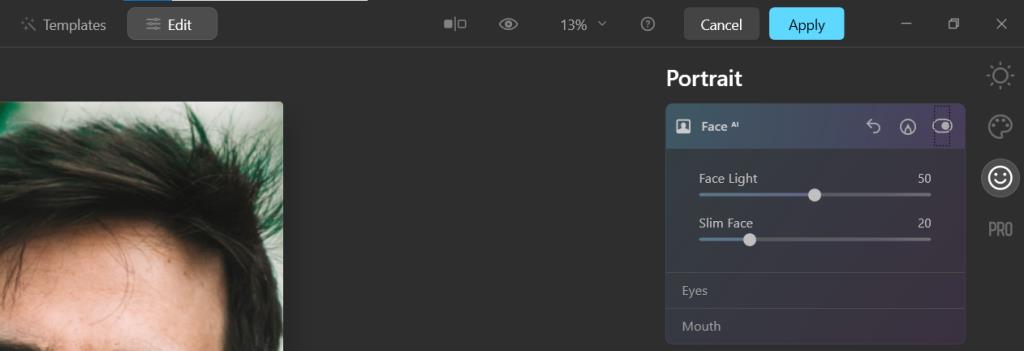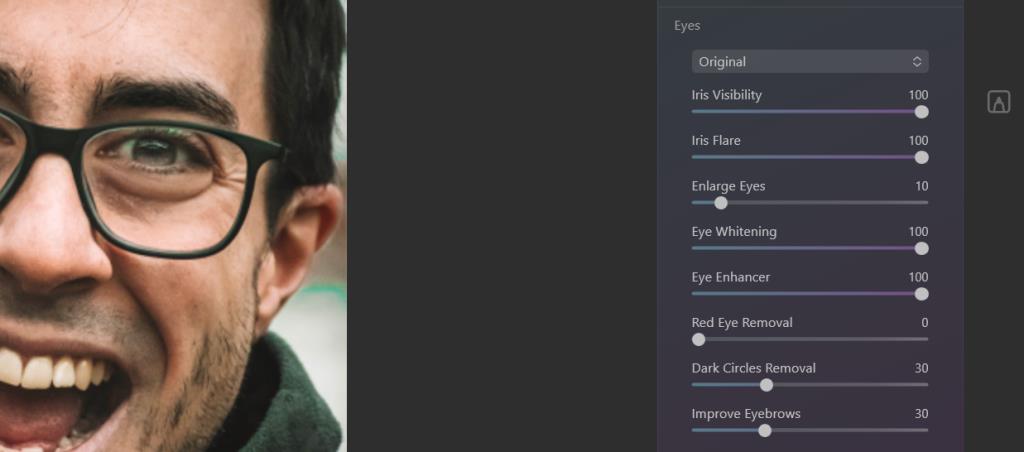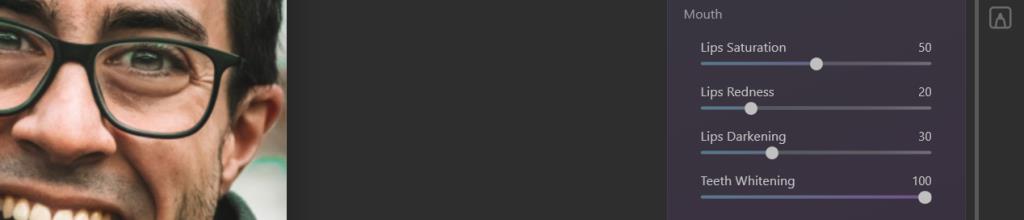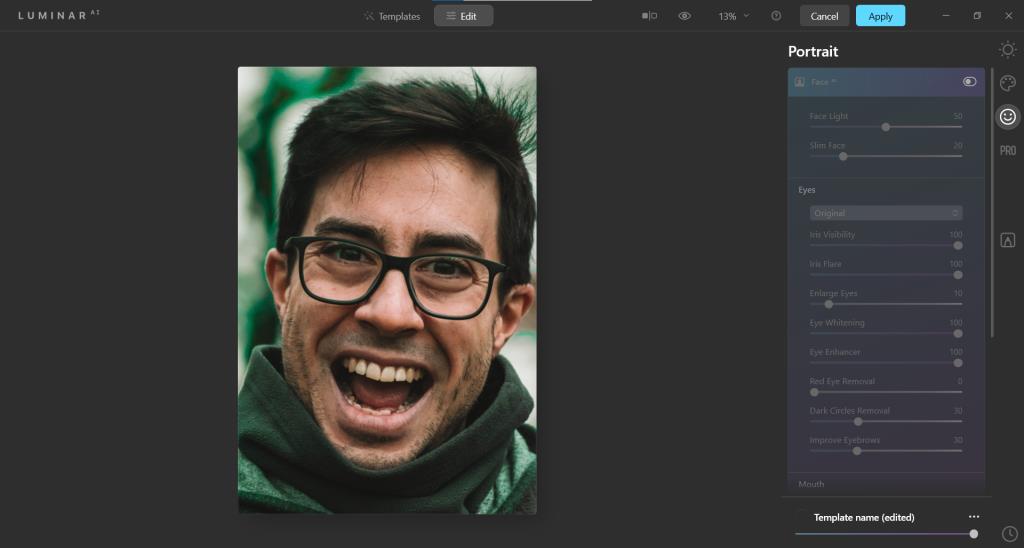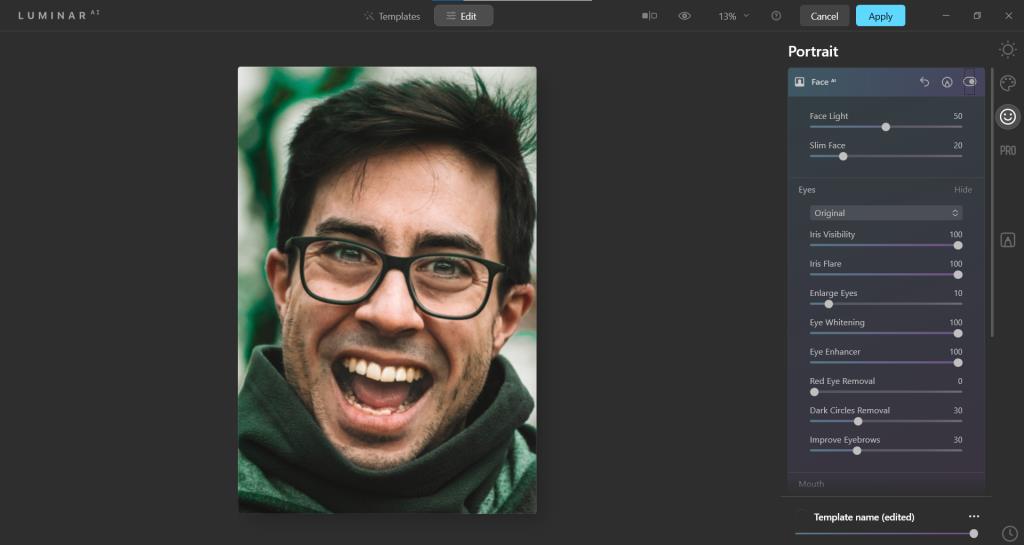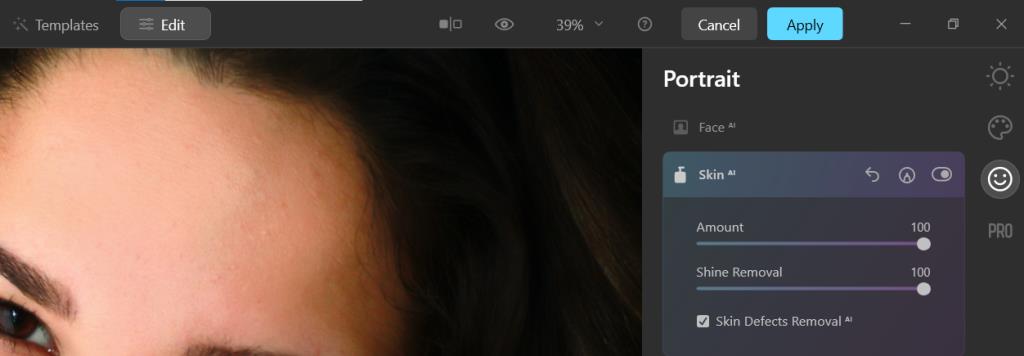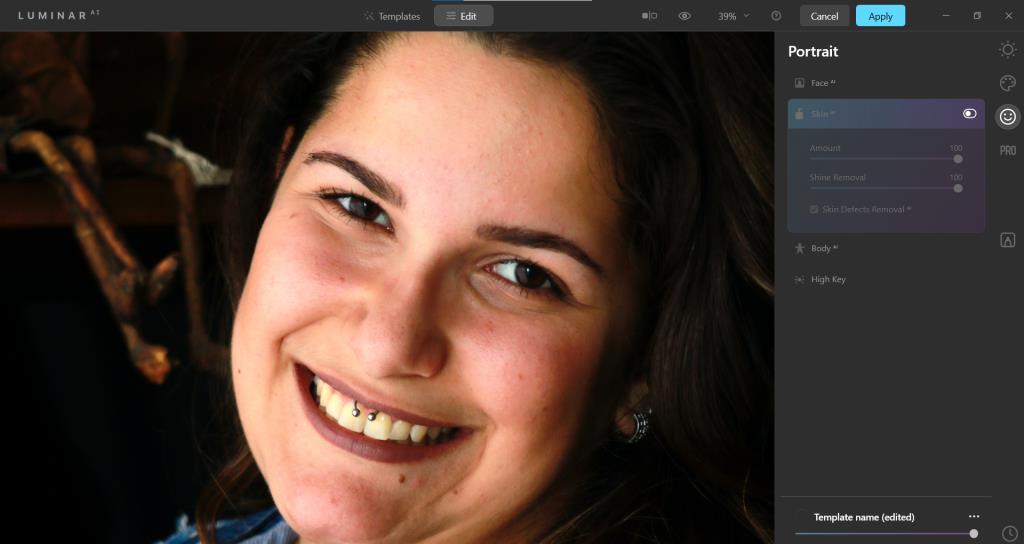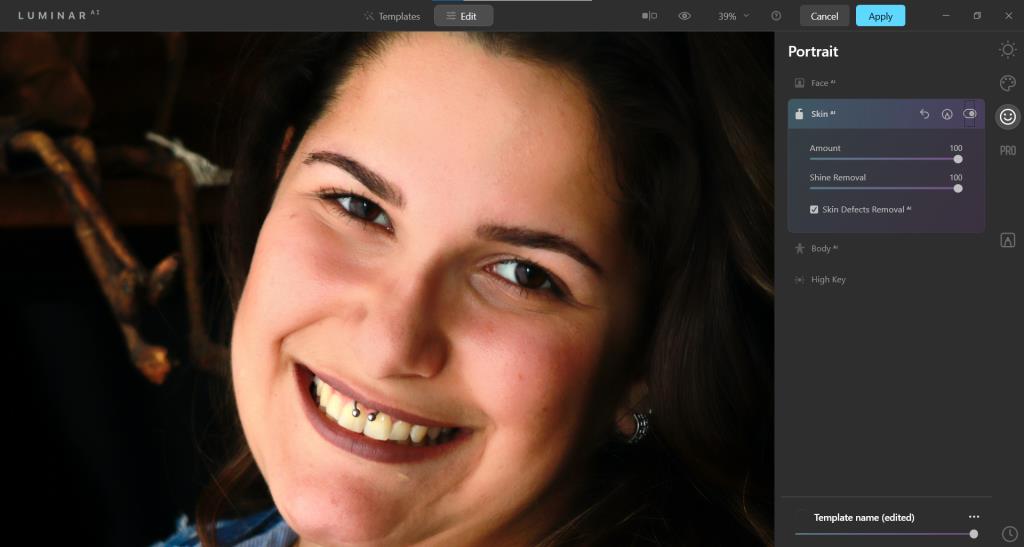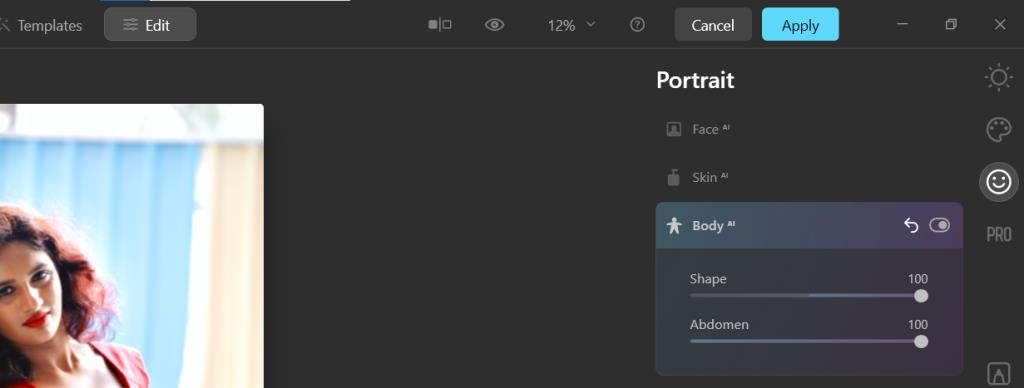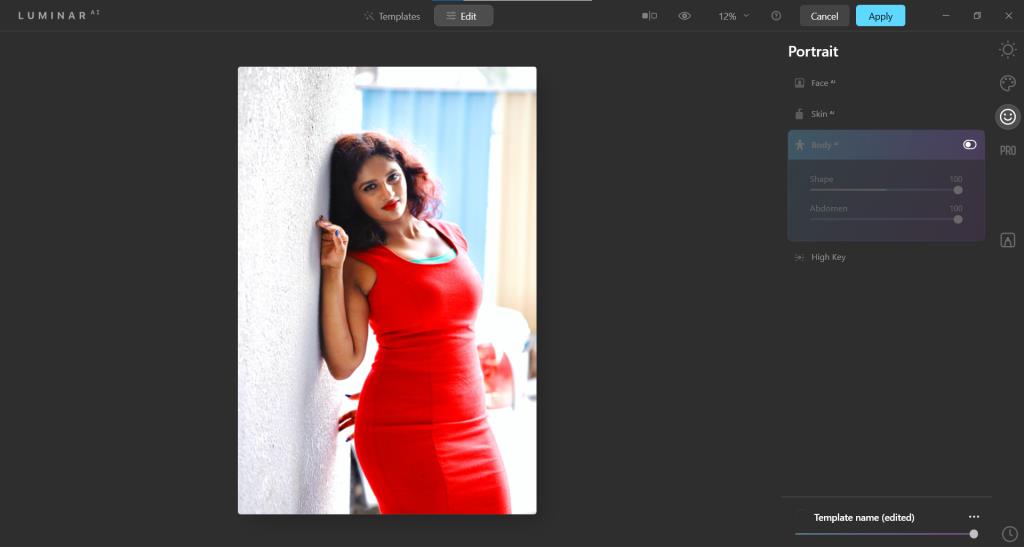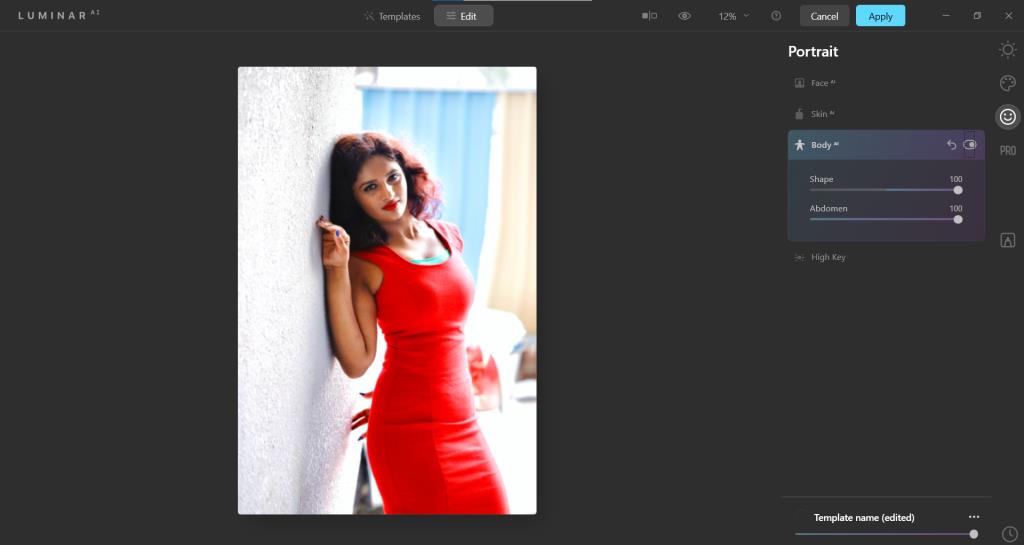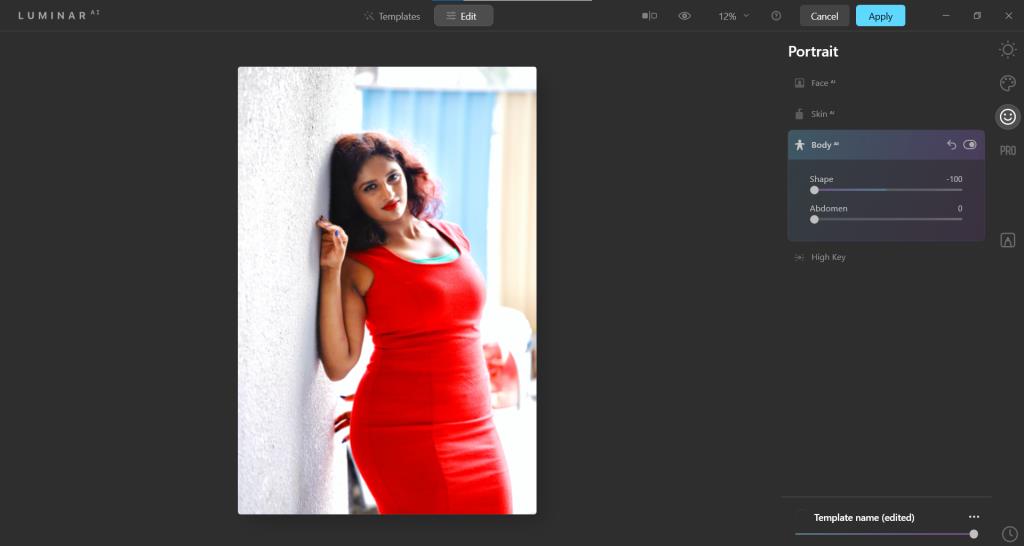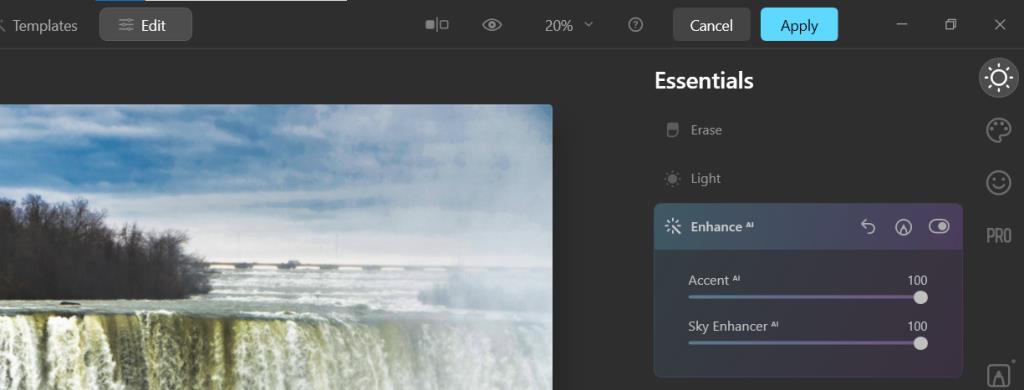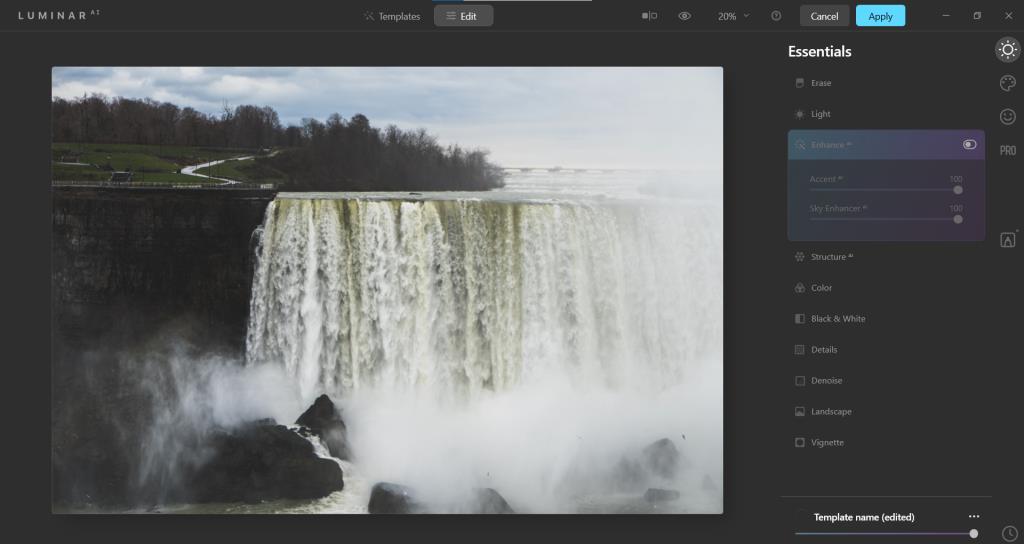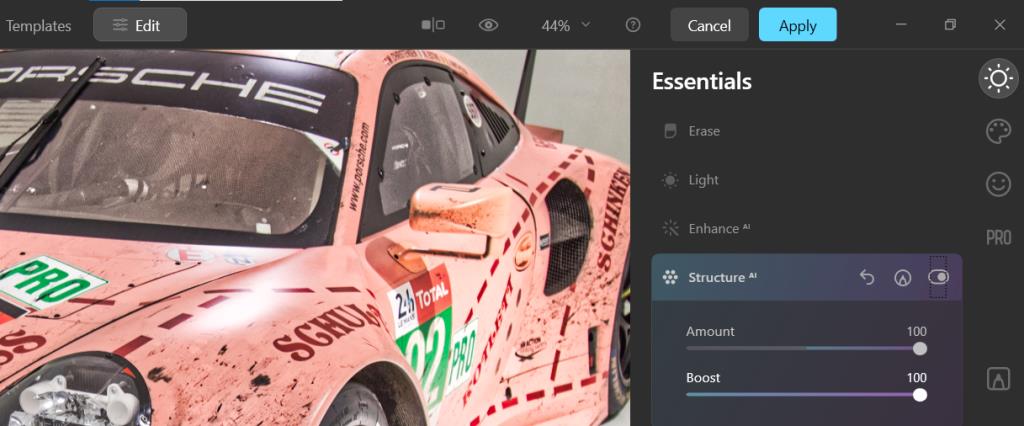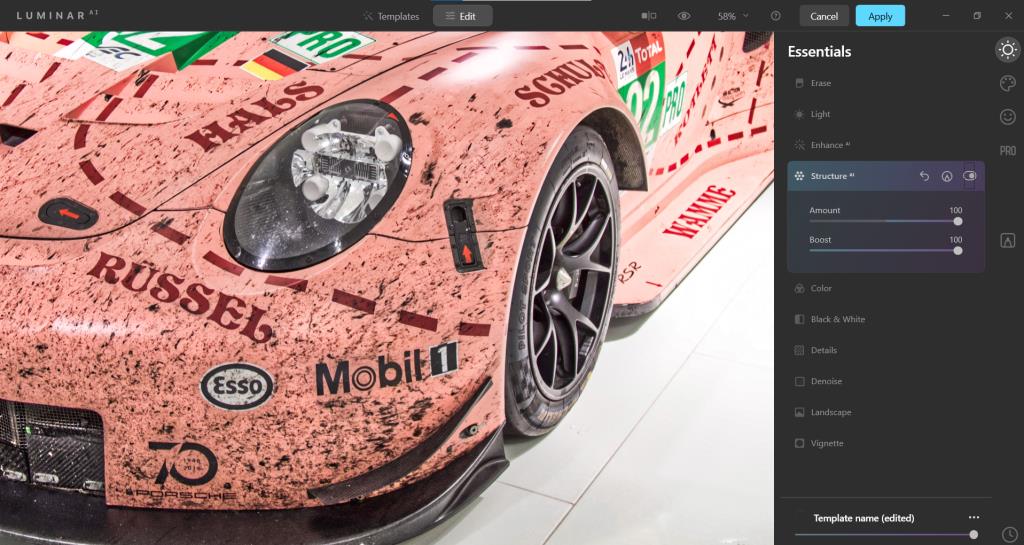Luminar AI có thể giúp ảnh của bạn nổi bật với hàng loạt công cụ dễ sử dụng. Chúng ta sẽ khám phá một số tính năng tốt nhất của nó, tất cả đều có thể được sử dụng để nâng cao ảnh của mọi người, cũng như bất kỳ thứ gì khác mà bạn chụp.
Nếu bạn quan tâm đến việc phần mềm ảnh AI 100% đầu tiên trên thế giới có thể làm gì cho bạn, thì bạn đã đến đúng nơi.
Luminar AI rất dễ hiểu và dễ sử dụng. Trên thực tế, nếu bạn đã quen với việc chỉnh sửa ảnh trên điện thoại thông minh của mình, thì bạn sẽ thấy rất thoải mái với Luminar AI.
Bắt đầu

Nếu bạn đã quen thuộc với Luminar AI, thì bạn sẽ biết rằng quy trình làm việc chung là chọn một Mẫu và sau đó chuyển sang tab Chỉnh sửa để chỉnh sửa tất cả các chi tiết. Nếu bạn muốn xem lại một số khái niệm cơ bản về Luminar AI , vui lòng làm như vậy trước khi tiếp tục.
Đối với tất cả các ví dụ của chúng tôi ngày hôm nay, chúng tôi sẽ bỏ qua Mẫu hoàn toàn và chỉ làm việc với các công cụ Chỉnh sửa . Chúng tôi sẽ không trình bày tất cả các bước cơ bản của việc sử dụng Luminar AI như một plugin hoặc một chương trình độc lập. Chúng tôi sẽ chỉ đơn giản là khám phá bản thân các công cụ để bạn hiểu sâu hơn về những gì chúng làm và cách áp dụng chúng.
Bắt đầu nào!
1. Face AI: Làm sáng các đặc điểm trên khuôn mặt của đối tượng
Nằm trong menu Chân dung (ở ngoài cùng bên phải), bảng điều khiển Face AI được tạo thành từ ba bộ thanh trượt cho Khuôn mặt , Mắt và Miệng . Mỗi thanh trượt này có thể được sử dụng để thay đổi đáng kể diện mạo của chủ thể, đặc biệt là đôi mắt của họ.
Một số thanh trượt này, như Slim Face , có thể gây tranh cãi vì chúng có thể làm thay đổi đáng kể diện mạo của một người. Tuy nhiên, những thanh trượt này cũng nên được coi là hiệu chỉnh ảnh. Điều đó có nghĩa là, chúng có thể được sử dụng để cải thiện các tình huống chỉnh sửa và ánh sáng kém, cũng như hiện tượng méo ống kính.
Đối với bức ảnh cụ thể này, ánh sáng có dạng phẳng, điều này không được đề cập đặc biệt trong chỉnh sửa ban đầu. Chúng tôi sẽ sử dụng gần như tất cả các thanh trượt trong Face AI để nâng cao diện mạo tổng thể của chủ thể.
Bạn có thể tải hình ảnh này từ Unsplash để theo dõi.
- Trong bảng điều khiển Face AI , hãy thực hiện các điều chỉnh sau: Face Light: 50 và Slim Face: 20 .
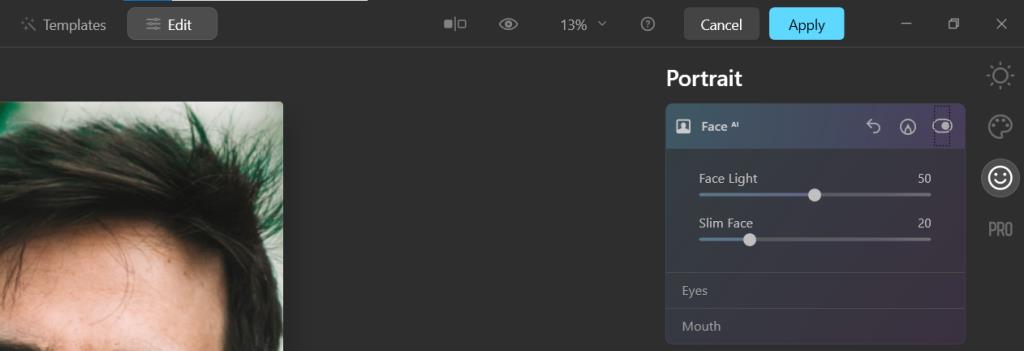
- Trong tab Eyes , điều hướng đến menu thả xuống Original .
- Từ đó, có những điều chỉnh như sau: Iris Tầm nhìn: 100 , Iris Flare: 100 , Mở to Mắt: 10 , Mắt Trắng: 100 , Enhancer Mắt: 100 , Red Eye Removal: 0 , tối Circles Removal: 30 , và Cải thiện Lông mày: 30 .
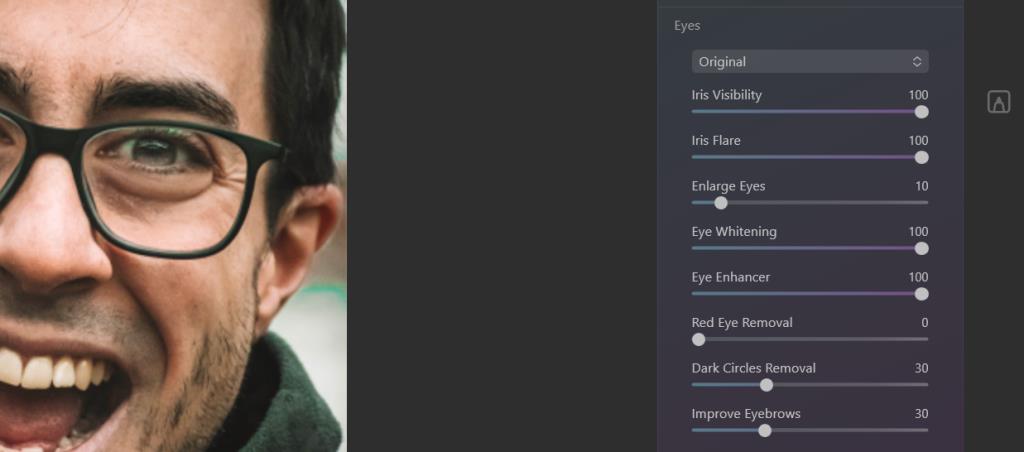
- Trong tab Miệng , hãy thực hiện các điều chỉnh sau: Độ bão hòa môi: 50 , Độ đỏ của môi: 20 , Sạm môi: 30 và Làm trắng răng: 100 .
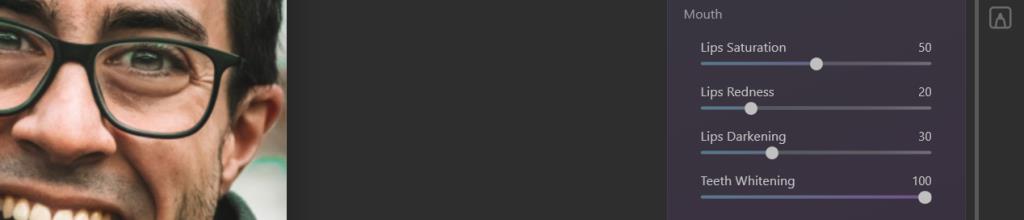
Trước Face AI:
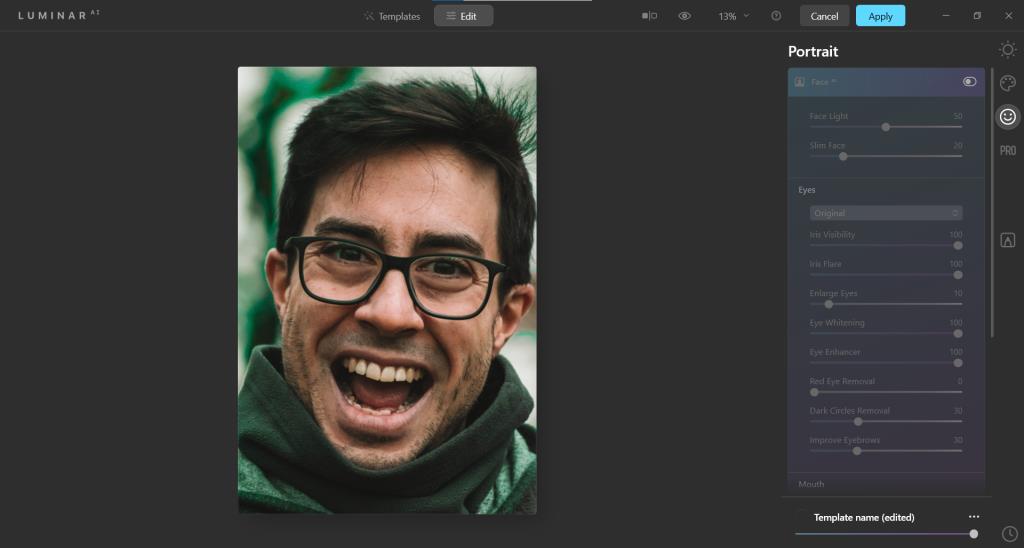
Sau khi Face AI:
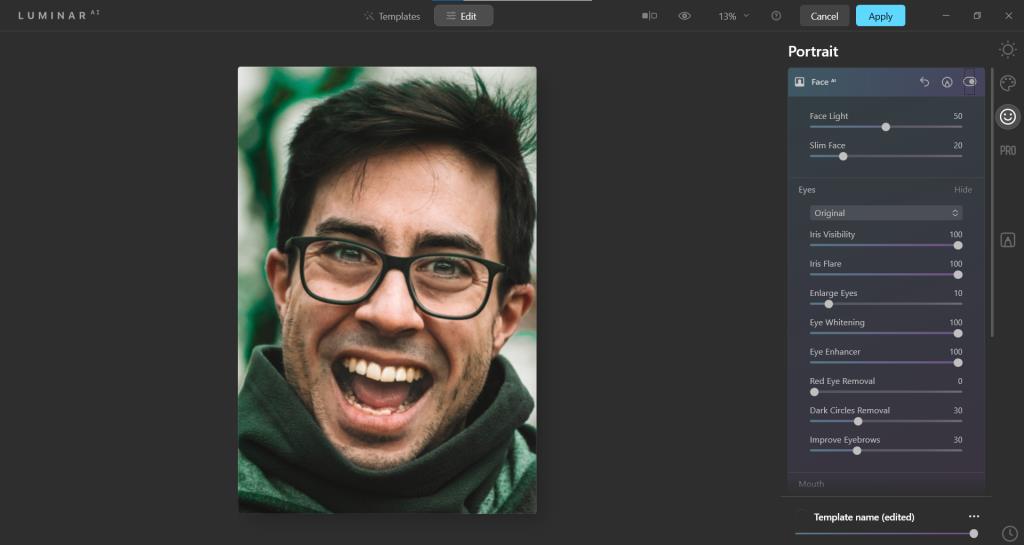
Nếu bạn quan tâm đến các công cụ chỉnh sửa nâng cao hơn, bạn có thể muốn thử cải thiện ảnh chân dung bằng cách sử dụng plugin Portrait Pro .
2. Skin AI: Nâng cao tinh tế làn da của đối tượng của bạn
Nằm trong menu Chân dung (ở ngoài cùng bên phải), menu Skin AI chỉ có hai thanh trượt: Số lượng và Loại bỏ Tỏa sáng . Nó cũng chứa một hộp AI Loại bỏ Khuyết tật Da mà bạn có thể chọn để bật.
Có thể cho rằng, điều tốt nhất khi sử dụng Skin AI là nó ngăn bạn che phủ da của đối tượng. Thay vì làm cho da của đối tượng của bạn giống như giả hoặc giống như nhựa, việc chọn hộp AI Loại bỏ Khuyết tật Da sẽ để lại một số nhược điểm trên da ban đầu của đối tượng.
Thay vì xóa hoàn toàn các vết thâm, nó chỉ làm mờ chúng. Nhìn chung, nó tạo ra một cách tiếp cận thực tế hơn đối với việc chỉnh sửa da cơ bản.
Đối với ảnh cụ thể này, chúng tôi sẽ đẩy các thanh trượt lên mức tối đa. Bạn sẽ nhận thấy rằng ngay cả khi mọi thứ đã được tối đa, những thay đổi không quá nghiêm trọng.
Bạn có thể tải hình ảnh này từ Unsplash để theo dõi.
- Trong bảng Skin AI , đặt Số lượng thành 100 và Loại bỏ Tỏa sáng thành 100 .
- Chọn hộp bên cạnh AI Loại bỏ Khuyết tật Da .
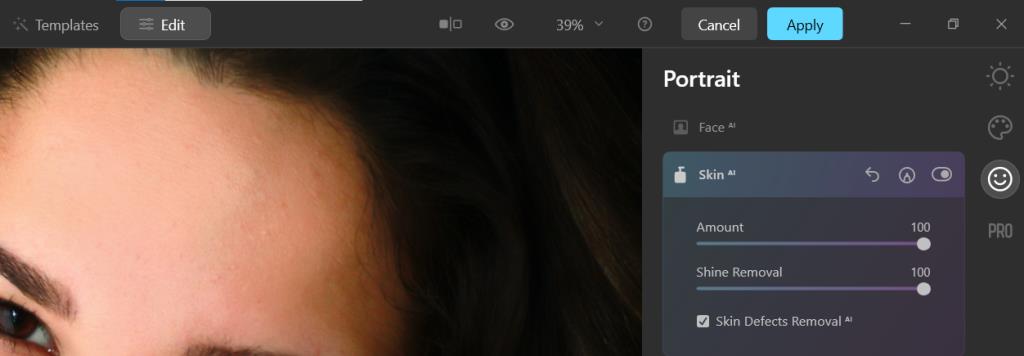
Trước Skin AI:
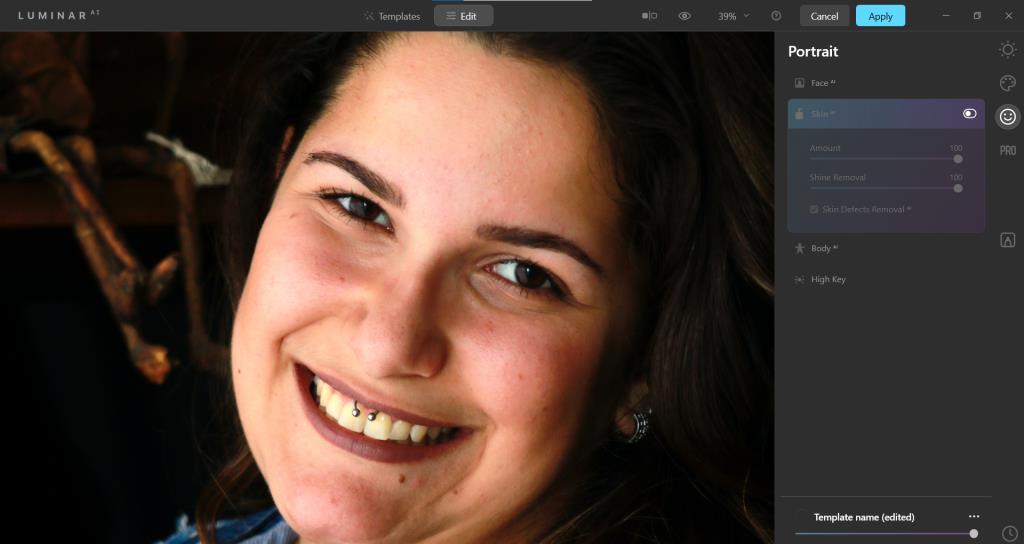
Sau khi Skin AI:
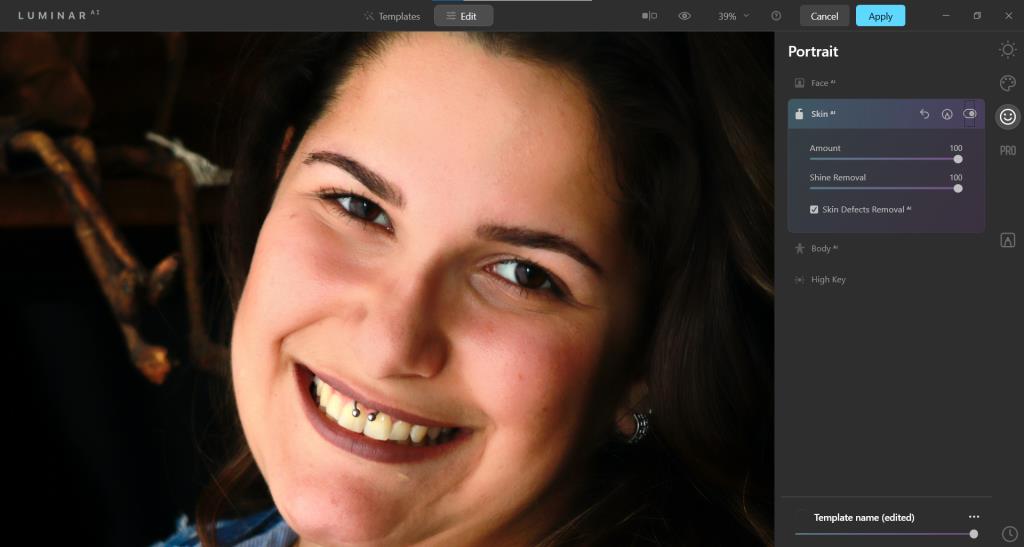
Bạn có thể đặt lại tất cả các thanh trượt bằng cách chọn ba dấu chấm ở góc dưới cùng bên phải của màn hình và chọn Đặt lại Điều chỉnh .
3. Body AI: Thay đổi hình dạng đối tượng của bạn
Nằm trong menu Chân dung (ở ngoài cùng bên phải), Body AI là một bảng điều khiển khác chỉ có hai thanh trượt: Hình dạng và Bụng . Nó được thiết kế để thu nhỏ đối tượng của bạn hoặc làm cho chúng lớn hơn.
Thanh trượt hiệu quả nhất là Shape , công cụ định hình chính. Các Bụng trượt, nếu AI phát hiện một trong các hình ảnh, cũng sẽ tăng hoặc giảm kích thước của nó.
Thật dễ dàng để thấy một công cụ mạnh mẽ như vậy có thể được coi là gây tranh cãi như thế nào, nhưng nó không nhất thiết phải như vậy. Nếu các công cụ này được sử dụng một cách có trách nhiệm và tôn trọng, chúng có thể được sử dụng tốt cho các đối tượng đồng ý.
Chỉ nhằm mục đích trình diễn, chúng tôi sẽ cho bạn thấy sức mạnh của thanh trượt Hình dạng trong cả việc giảm béo và phóng to. Trước tiên, chúng tôi sẽ chỉ cho bạn các bước để thu nhỏ chủ đề của chúng tôi và chúng tôi cũng sẽ chỉ cho bạn điều gì sẽ xảy ra nếu bạn tăng tối đa các thanh trượt theo hướng khác.
Bạn có thể tải hình ảnh này từ Unsplash để theo dõi. Đi tới bảng Body AI , đặt Hình dạng thành 100 , sau đó đặt Bụng thành 100 .
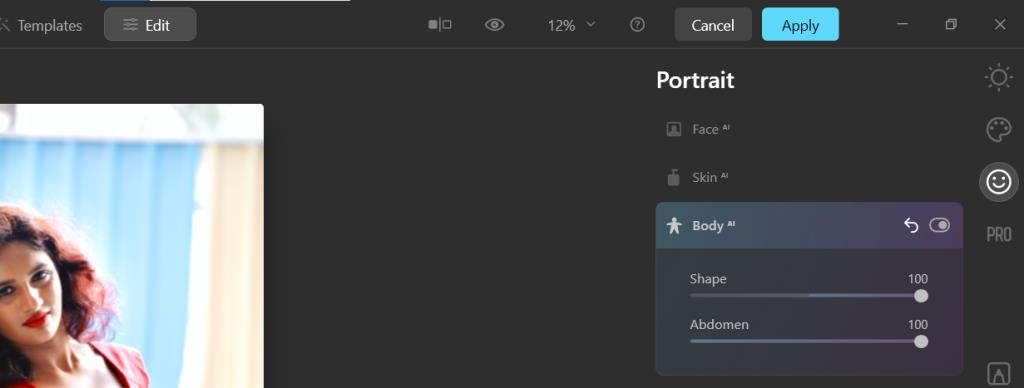
Hãy xem ảnh của chúng ta trông như thế nào trước khi có bất kỳ sửa đổi nào và ảnh trông như thế nào sau khi tăng tối đa các thanh trượt ở mức 100 .
Trước Body AI:
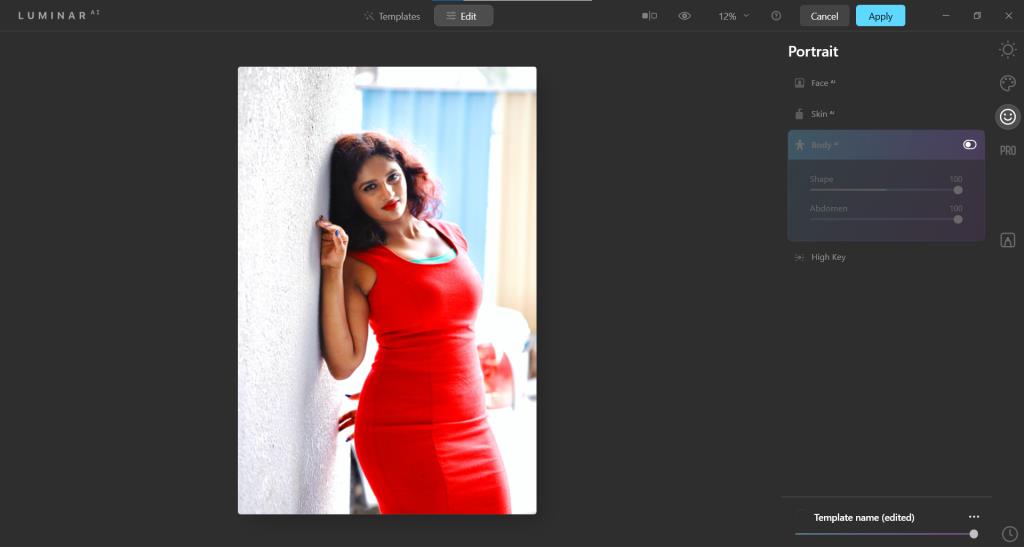
Sau Body AI (cả hai thanh trượt đều đạt tối đa 100):
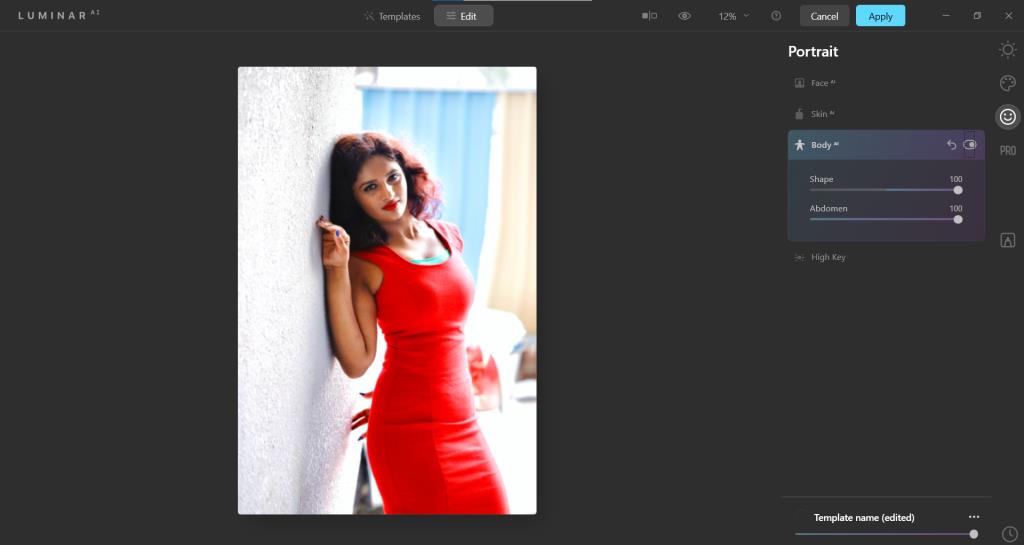
Để nhận được kết quả ngược lại, hãy đặt Hình dạng thành -100 và Bụng thành 0 . Hãy xem nó trông như thế nào.
Sau Body AI (tăng tối đa theo hướng ngược lại):
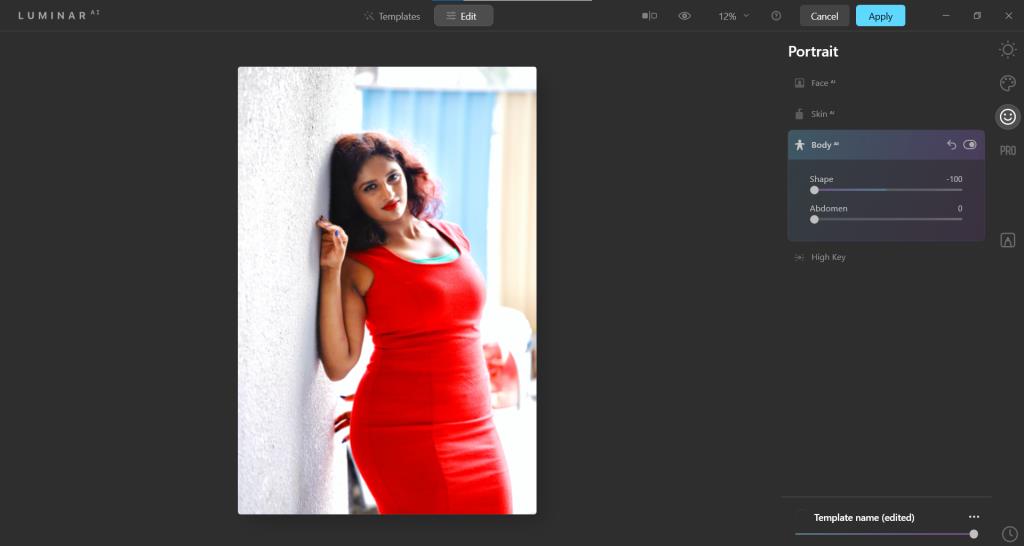
Liên quan: Cách sử dụng Luminar AI với Photoshop để có chân dung đẹp hơn
4. Tăng cường AI: Làm đẹp cảnh quan
Nằm trong menu Essentials (ở ngoài cùng bên phải), Enhance AI là một công cụ tuyệt vời để làm nổi bật các chi tiết phơi sáng trong nhiều loại hình ảnh, đặc biệt là đối với phong cảnh. Nó đi kèm với hai thanh trượt: Accent AI và Sky Enhancer AI .
Công cụ hữu ích nhất của cả hai là Accent AI , có thể áp dụng cho bất kỳ hình ảnh nào. Mặt khác, Sky Enhancer AI chỉ có thể được áp dụng cho các bầu trời được phát hiện.
Đối với hướng dẫn này, chúng tôi sẽ chụp một bức ảnh thiếu sáng của thác nước, làm sáng nó và tăng cường chi tiết màu sắc và độ tương phản. Vì có một bầu trời có thể phát hiện để AI phát hiện, chúng tôi cũng sẽ tăng cường thanh trượt Sky Enhancer AI .
Bạn có thể tải hình ảnh này từ Unsplash để theo dõi.
- Chuyển đến menu Tăng cường AI .
- Đặt Accent AI thành 100 và đặt Sky Enhancer AI thành 100 .
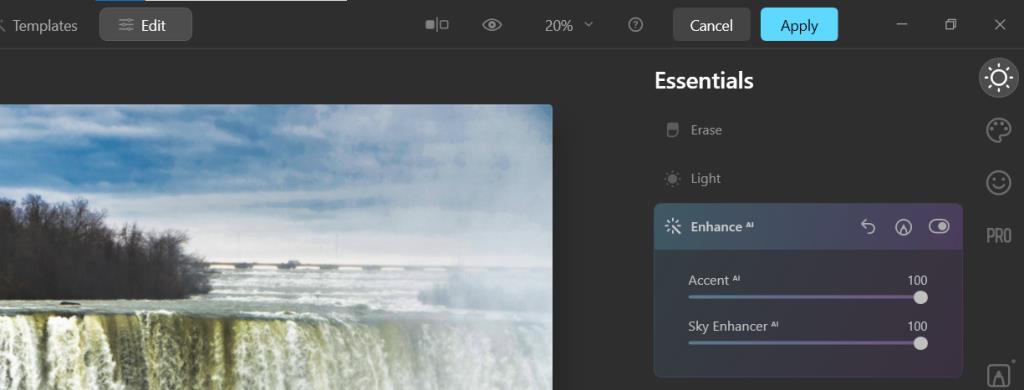
Trước khi tăng cường AI:
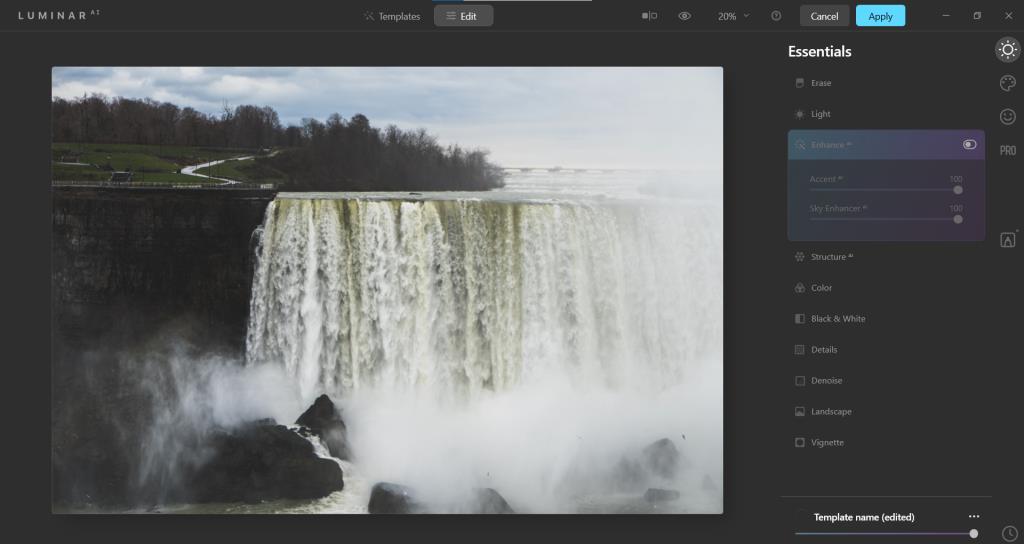
Sau khi tăng cường AI:

Đảm bảo khám phá công cụ Local Masking ( biểu tượng Bút ở menu ngoài cùng bên phải) để có thêm tùy chọn nâng cao chi tiết sau khi sử dụng các thanh trượt này.
5. Cấu trúc AI: Nâng cao chi tiết
Nằm trong menu Essentials (ở ngoài cùng bên phải), Structure AI là một công cụ đơn giản khác để sử dụng. Được tạo thành từ hai thanh trượt: Amount và Boost , tính năng này bổ sung cấu trúc một cách thông minh cho các chi tiết của hình ảnh của bạn.
Các Số tiền thanh trượt là sức mạnh tổng thể được áp dụng. Boost , như tên gọi của nó cho thấy, thậm chí còn thêm nhiều chi tiết hơn dựa trên thanh trượt Số lượng .
Điều làm cho Structure AI khác với các công cụ cấu trúc khác, như những công cụ được tìm thấy trong Photoshop và Lightroom, là cấu trúc đó không bao giờ được thêm vào những nơi không nên có, như bầu trời hoặc làn da.
Trong hướng dẫn sau, chúng ta sẽ xem cách Structure AI được áp dụng cho các bề mặt của một chiếc xe thể thao. Chúng tôi sẽ phóng to một góc của chiếc xe để kiểm tra cận cảnh kết quả trước và sau.
Bạn có thể tải hình ảnh này từ Unsplash để theo dõi.
- Điều hướng đến menu Cấu trúc AI .
- Từ đó, đặt Số lượng thành 100 và đặt Tăng cường thành 100 .
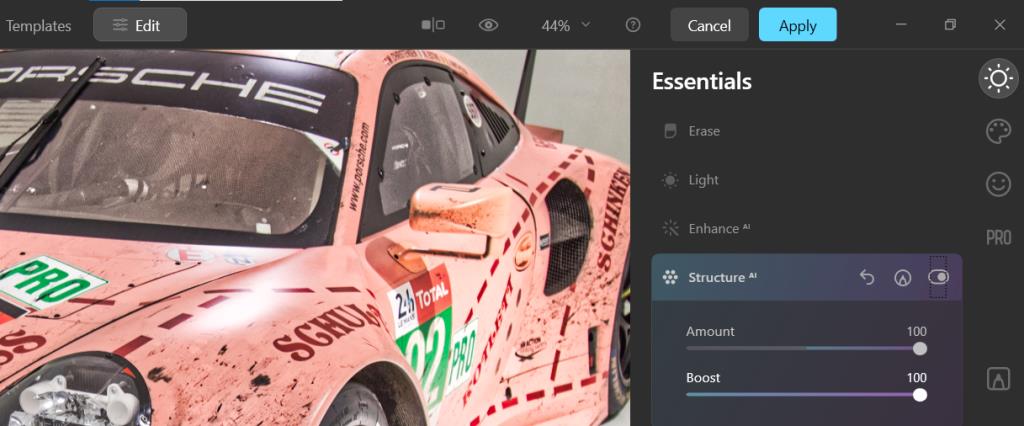
Trước khi có cấu trúc AI:

Sau cấu trúc AI:
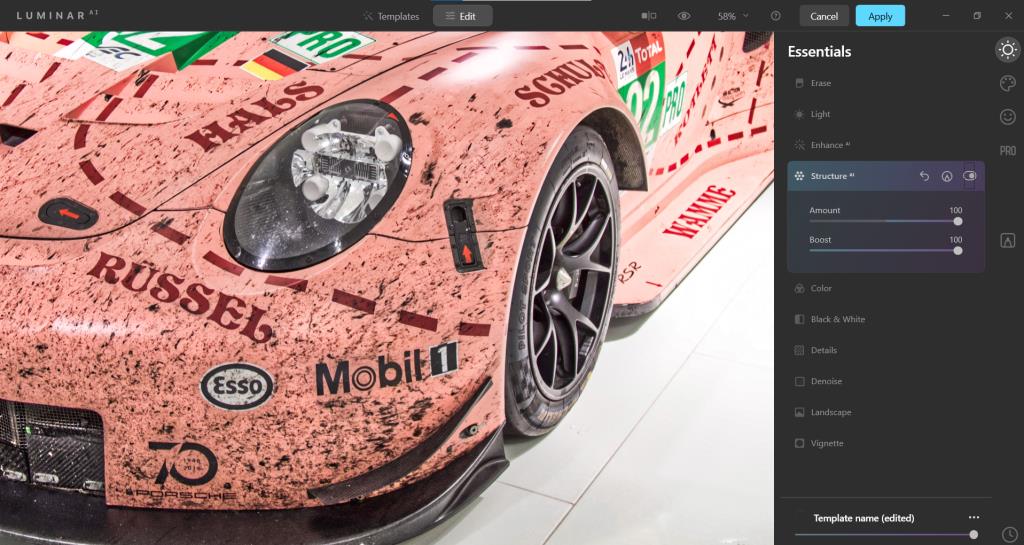
Hãy nhớ rằng tab Pro ở menu ngoài cùng bên phải chứa các tính năng nâng cao để hoàn thiện ảnh của bạn.
Luminar AI: Trình chỉnh sửa ảnh đa năng cho mọi hình ảnh
Không có gì không thể thực hiện với Luminar AI như một điểm khởi đầu hoặc điểm kết thúc trong quy trình chỉnh sửa ảnh của bạn. Khám phá cách tốt nhất để sử dụng nó cho ảnh của bạn là một nửa thú vị. Nhưng bất kể bạn sử dụng Luminar AI như thế nào, có rất ít nghi ngờ rằng trí tuệ nhân tạo trong chỉnh sửa ảnh vẫn tồn tại trong tương lai gần.
Tín dụng hình ảnh: Harley-Davidson / Unsplash